
Sisukord:
- Autor John Day [email protected].
- Public 2024-01-30 08:50.
- Viimati modifitseeritud 2025-01-23 14:40.

See on juhend, mis õpetab teile, kuidas kasutada LED -i hämardamiseks potentsiomeetrit.
Samm: materjalid




- Arduino
- Arvuti
- Leivalaud
- LED
- 5 isast juhtmed
- Potentsiomeeter
- USB kaabel
2. samm: alustamine

Ühendage Arduino USB -kaabli abil arvutiga.
Samm: juhtmestik
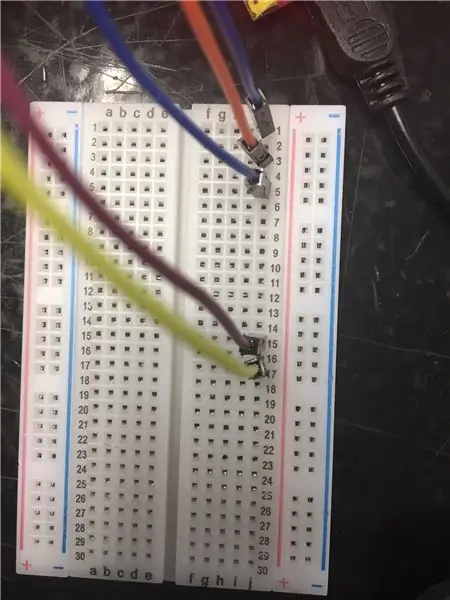
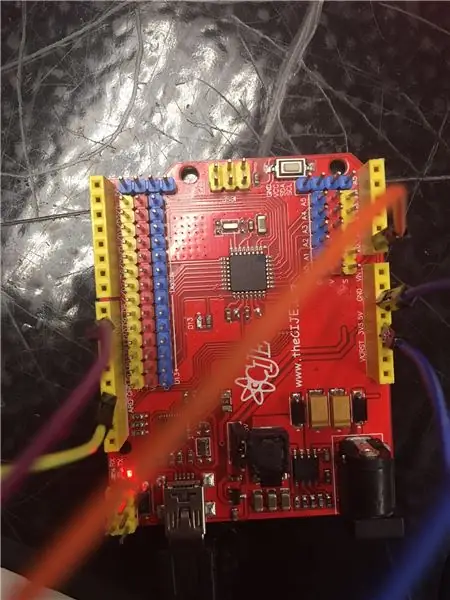
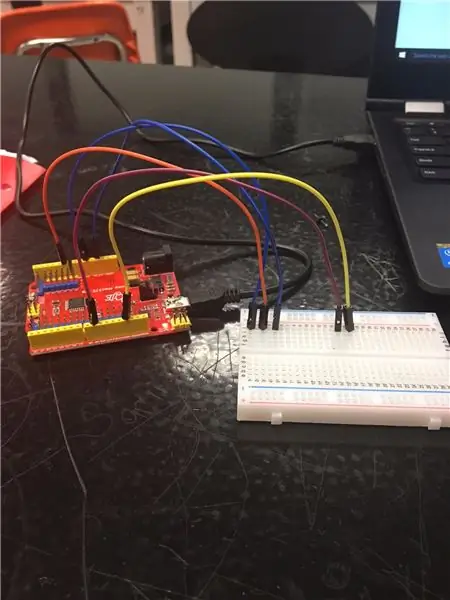
Pärast seda, kui Arduino on USB -juhtmega arvutiga ühendatud, võtame esimese juhtme ja paneme ühe otsa maasse ja teise j1 -sse. Siis paned teise juhtme A0 kuni j3. Seejärel panete kolmanda juhtme 5v kuni j5.
Pärast seda panete neljanda juhtme D9 -st j15 -ni. Siis viies ja viimane traat maapinnast j17 -ni.
Samm: potentsiomeeter ja LED -i seadistamine

Asetage nupp juhtmetest eemale. Ühendage see f1 f3 ja f5. Seejärel võtke LED, pange pikem jalg f15 -sse ja lühem f17 -sse.
Samm: kood
Need on muutujad, mis ütlevad arvutile, mida konkreetsed sõnad tähendavad:
int potPin = A0; See ütleb arvutile, et potentsiomeetri keskmine osa, mida me nimetame potPiniks, on ühendatud A0 int readValue; See ütleb arvutile, et kui ütleme readValue, tähendab see potentsiomeetri lugemist
See on tühimike seadistus, mis ülejäänud koodi jaoks seadistatakse ainult üks kord:
void setup () {See lihtsalt ütleb teile, et see on tühimike seadistamise algus
pinMode (9, VÄLJUND); See seadistab valguse, nii et seda saab hiljem sisse lülitada
pinMode (potPin, INPUT); See seadistab potentsiomeetri, et saaksime seda hiljem kasutada
Järgmine osa on tühjus, mis jookseb ikka ja jälle, kuni te selle peatate.
void loop () {
readValue = analogRead (potPin); See käsib arvutil lugeda potentsiomeetrit alati, kui ütleme readValue.
readValue = kaart (readValue, 0, 1023, 0, 255); See teisendab potentsiomeetri arvud vahemikus 0-1023 LED-i numbriteks 0-255.
analogWrite (9, lugemisväärtus); See käsib arvutil süttida LED -i heledusel, mida potentsiomeeter ütleb.
}
See on kogu kood iseenesest:
int potPin = A0; int readValue = 0;
tühine seadistus () {
pinMode (9, VÄLJUND);
pinMode (potPin, INPUT);}
void loop () {
readValue = analogRead (potPin);
readValue = kaart (readValue, 0, 1023, 0, 255);
analogWrite (9, readValue);}
Soovitan:
Indigo Led Cube 3*3*3 Adxl35 ja potentsiomeetriga: 8 sammu

Indigo Led Cube 3*3*3 Adxl35 ja potentsiomeetriga: see on minu jaoks esimene kord avaldada juhiseid. Olen teinud 3*3*3 LED -kuubiku Arduino unoga. Selle üks lisavõimalusi on see, et LED võib liikuda vastavalt selle platvormi liikumist. Ja LED -i mustrit saab varieerida vastavalt
Juhtige LED vilkuvaid impulsse potentsiomeetriga: 6 sammu

LED -vilkuvate impulsside juhtimine potentsiomeetriga: Selles õpetuses õpime, kuidas juhtida LED -i vilkuvat impulssi potentsiomeetriga. Vaadake näidisvideot
LED -heleduse juhtimine potentsiomeetriga Arduino abil: 3 sammu

LED -heleduse juhtimine potentsiomeetriga Arduino abil: Selles projektis kontrollime LED -i heledust, kasutades potentsiomeetri pakutavat muutuvat takistust. See on algajale väga põhiprojekt, kuid see õpetab teile palju potentsiomeetri ja LED -i töö kohta, mida on vaja paranduste tegemiseks
RGB LED juhitav Bluetoothi või potentsiomeetriga: 5 sammu

RGB LED, mida juhib Bluetooth või potentsiomeeter: Tere! Täna tahtsin teiega jagada oma Arduino projekti. Olen pannud RGB juhtima Arduino kontrolli alla. Sellel on 3 režiimi ja 2 liidest. Esimene režiim on käsitsi juhtimine, teine jahe vikerkaar ja kolmas värvilukk. Kõigepealt kalibreerige potentsiomeeter. Siis sina
LED -i juhtimine potentsiomeetriga Arduino Uno R3 abil: 6 sammu

LED -i juhtimine potentsiomeetri abil Arduino Uno R3 abil: Varem oleme juhtpaneelile andmete saatmiseks kasutanud jadamonitori, mis võib uue tarkvara tundmisel olla valgustav. Selles õppetükis vaatame, kuidas muuta LED -i heledust potentsiomeetri abil ja saada potentsiomeetri andmed
